كيفية تغيير السمة في Windows Terminal
ويندوز 10 نظام التشغيل Windows 11 بطل / / July 15, 2022

آخر تحديث في

هل تريد تغيير السمة في تطبيق Windows Terminal؟ هذا الدليل سوف يشرح كيف.
يعد Windows Terminal الجديد بديلاً رائعًا لموجه الأوامر على أجهزة الكمبيوتر التي تعمل بنظام Windows 11.
على عكس cmd.exe القديم ، فإن Windows Terminal قابل للتخصيص ، مما يسمح لك بفتح نوافذ PowerShell والاتصال بأطراف Azure البعيدة والمزيد. يمكنك أيضًا تخصيص Windows Terminal لتبدو بالطريقة التي تريدها (أو تحتاجها).
إذا كنت تكافح لرؤية النتائج النصية للأوامر التي تطلقها ، فقد ترغب في معرفة كيفية تخصيص تطبيق Windows Terminal ليناسب احتياجاتك. سيوضح لك هذا الدليل كيف.
كيفية تغيير الخط في Windows Terminal
بشكل افتراضي ، يستخدم تطبيق Windows Terminal ملفات كونسولاس كوجه الخط الافتراضي لعلامات تبويب Windows PowerShell الجديدة. ومع ذلك ، يمكنك تخصيص Windows Terminal لاستخدام أي خط نظام مدعوم على Windows 11.
لتغيير الخط في Windows Terminal:
- افتح قائمة ابدأ واضغط على صالة تطبيق.
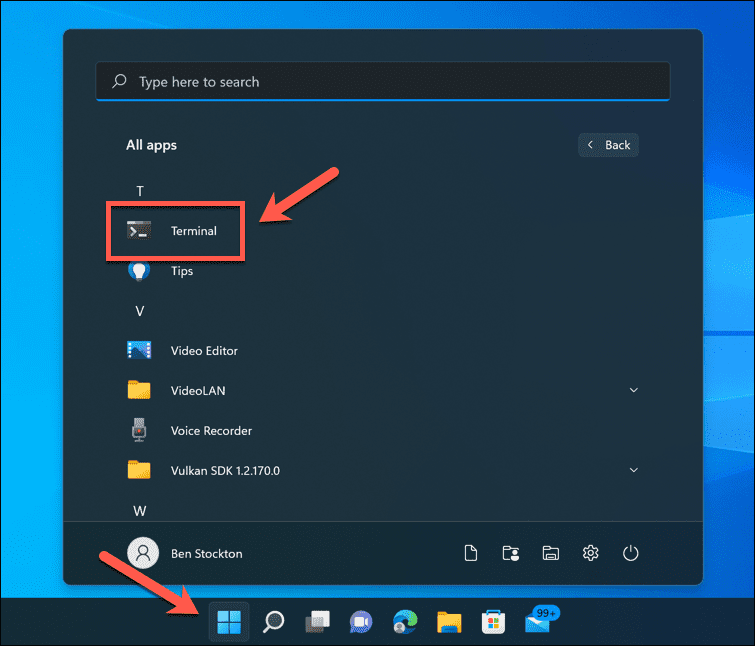
- في نافذة Terminal ، اضغط على سهم القائمة المنسدلة في شريط علامات التبويب.
- يضعط إعدادات.
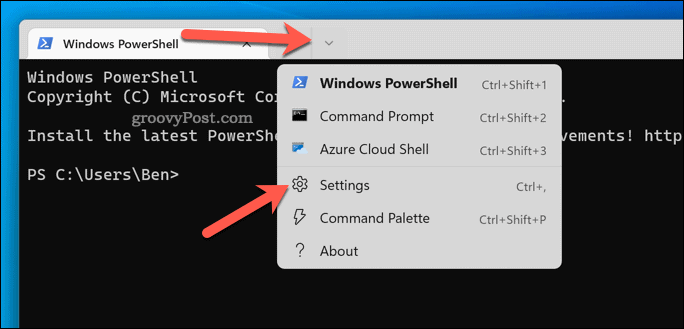
- في إعدادات، حدد ملف التعريف الافتراضي الخاص بك في القائمة الموجودة على اليسار. بالنسبة لمعظم المستخدمين ، سيكون هذا نوافذ بوويرشيل.
- يختار مظهر على اليمين.
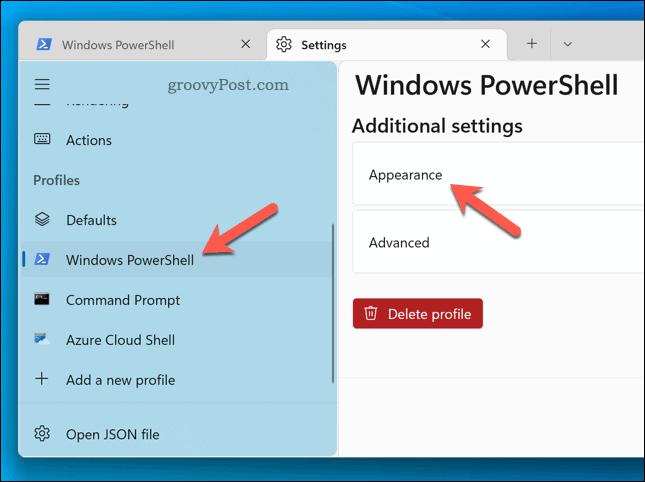
- في مظهر، اختر خطًا جديدًا من ملف وجه الخط القائمة المنسدلة.
- إذا كنت تريد استخدام خط مخصص ، فحدد ملف عرض كل الخطوط مربع الاختيار واختر خطًا بعد ذلك.
- يضعط يحفظ للتأكيد.
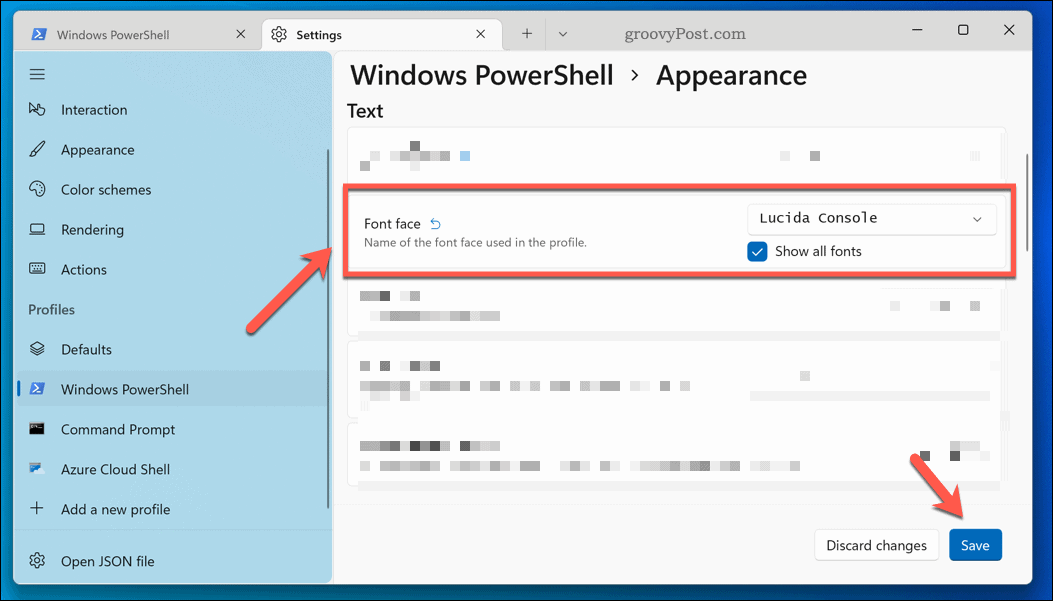
يجب أن يظهر الخط الذي اخترته تلقائيًا. إذا لم يحدث ذلك ، أغلق نافذة Terminal وأعد تشغيلها. ألا ترى الخط الذي تريده؟ انت تستطيع دائما قم بتثبيت خطوط جديدة على نظام التشغيل Windows 11 أول.
كيفية تغيير حجم خط Windows Terminal
يمكنك أيضًا تغيير حجم الخط في Windows Terminal. إذا كنت تواجه صعوبة في رؤية النص ، على سبيل المثال ، فسيساعد ذلك في تسهيل قراءته. لتغيير حجم الخط في Windows Terminal:
- افتح ال قائمة البدأ وانقر فوق صالة app (أو ابحث عنه يدويًا أولاً).
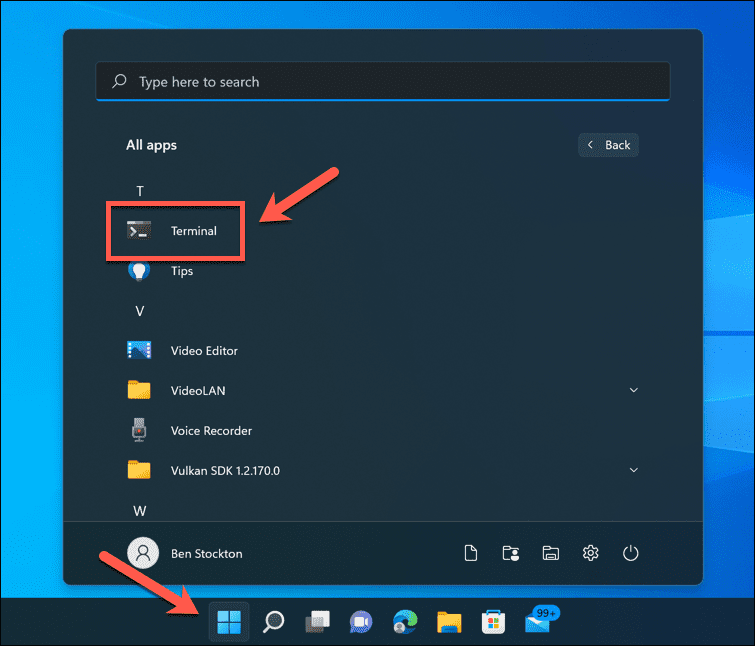
- في ال صالة نافذة ، اضغط على رمز السهم في شريط علامات التبويب.
- بعد ذلك ، انقر فوق إعدادات.
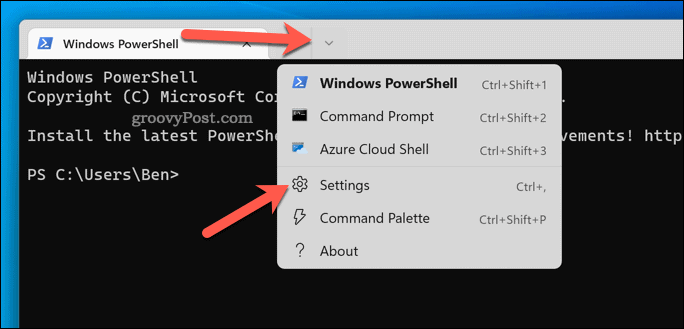
- يختار نوافذ بوويرشيل (أو ملف التعريف الافتراضي الخاص بك) على اليسار.
- على اليمين ، حدد ملف مظهر اختيار.
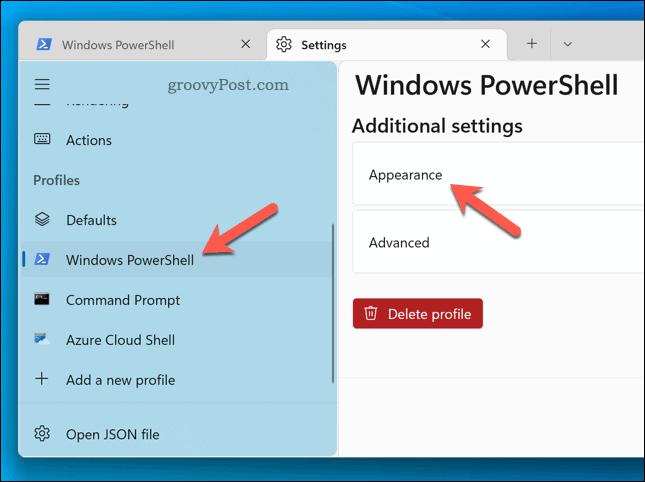
- غير ال حجم الخط قيمة لتناسب احتياجاتك. بشكل افتراضي ، يتم تعيين هذا على 12.
- عند الانتهاء ، اضغط على يحفظ لتطبيق التغييرات.

يجب أن تظهر التغييرات التي تم إجراؤها على حجم الخط في Windows Terminal على الفور. إذا لم يحدث ذلك ، فأعد تشغيل التطبيق لمشاهدة التغييرات.
كيفية تغيير وزن الخط في Windows Terminal
آخر إعداد للنص يمكنك تغييره هو وزن الخط. على سبيل المثال ، يمكنك جعل النص أكثر جرأة أو أفتح أو أغمق. لتغيير وزن خط Windows Terminal:
- افتح ال قائمة البدأ واختر صالة.
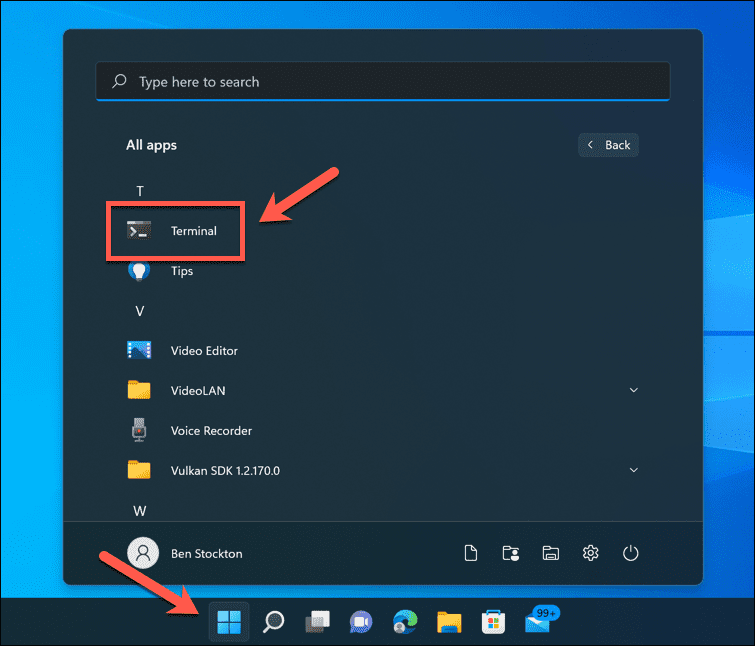
- اضغط على رمز السهم في ال صالة نافذة او شباك.
- انقر إعدادات.
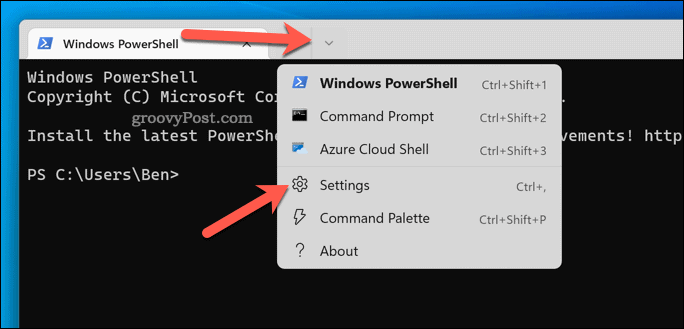
- يضعط نوافذ بوويرشيل > مظهر.
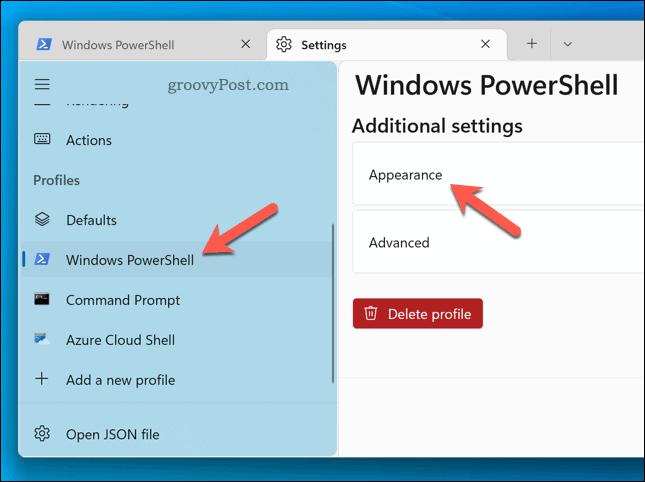
- في ال وزن الخط القائمة المنسدلة ، حدد الخيار المفضل لديك (على سبيل المثال ، عريض)
- يضعط يحفظ للتأكيد.
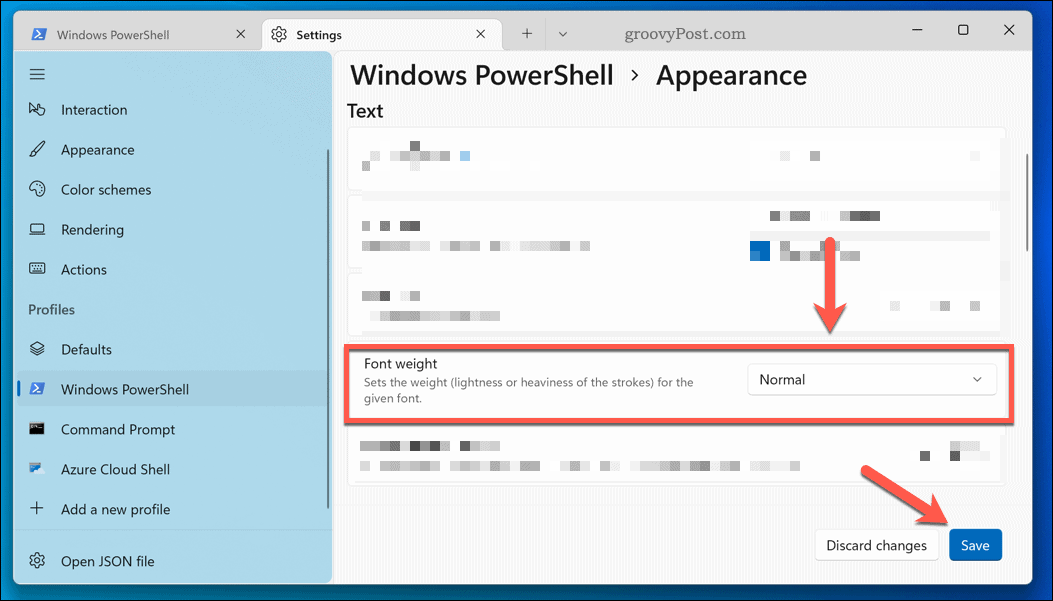
ستظهر التغييرات التي تم إجراؤها على وزن الخط على الفور.
تخصيص جهاز كمبيوتر يعمل بنظام Windows 11
الخطوات المذكورة أعلاه ليست سوى عدة طرق يمكنك من خلالها تخصيص Windows Terminal (وتطبيقات النظام الأخرى) على Windows 11.
على سبيل المثال ، يمكنك أن تقرر تغيير السمة في Windows Terminal ، مما يسمح لك بتطبيق صورة خلفية جديدة أو نظام ألوان. يمكنك أيضًا استخدام Windows Terminal لـ قم بتثبيت نظام Windows الفرعي لنظام Linux لتشغيل تطبيقات Linux فقط.
هل تريد تشغيل أوامر المحطة كمسؤول؟ سوف تحتاج إلى قم بتشغيل Windows Terminal (و PowerShell) كمسؤول لتكون قادرًا على القيام بذلك.
كيفية البحث عن مفتاح منتج Windows 11 الخاص بك
إذا كنت بحاجة إلى نقل مفتاح منتج Windows 11 الخاص بك أو كنت بحاجة إليه فقط لإجراء تثبيت نظيف لنظام التشغيل ، ...
كيفية مسح Google Chrome Cache وملفات تعريف الارتباط وسجل التصفح
يقوم Chrome بعمل ممتاز في تخزين محفوظات الاستعراض وذاكرة التخزين المؤقت وملفات تعريف الارتباط لتحسين أداء متصفحك عبر الإنترنت. كيف ...
مطابقة الأسعار في المتجر: كيفية الحصول على الأسعار عبر الإنترنت أثناء التسوق في المتجر
لا يعني الشراء من المتجر أن عليك دفع أسعار أعلى. بفضل ضمانات مطابقة الأسعار ، يمكنك الحصول على خصومات عبر الإنترنت أثناء التسوق في ...
كيفية إهداء اشتراك Disney Plus ببطاقة هدايا رقمية
إذا كنت تستمتع بـ Disney Plus وترغب في مشاركتها مع الآخرين ، فإليك كيفية شراء اشتراك Disney + Gift مقابل ...



